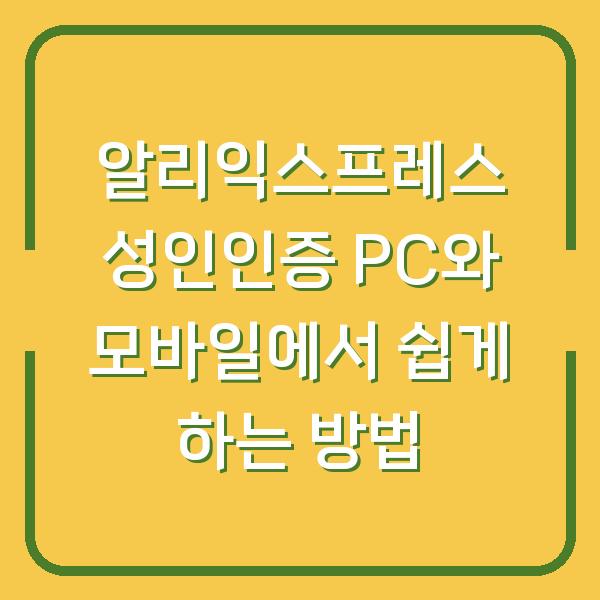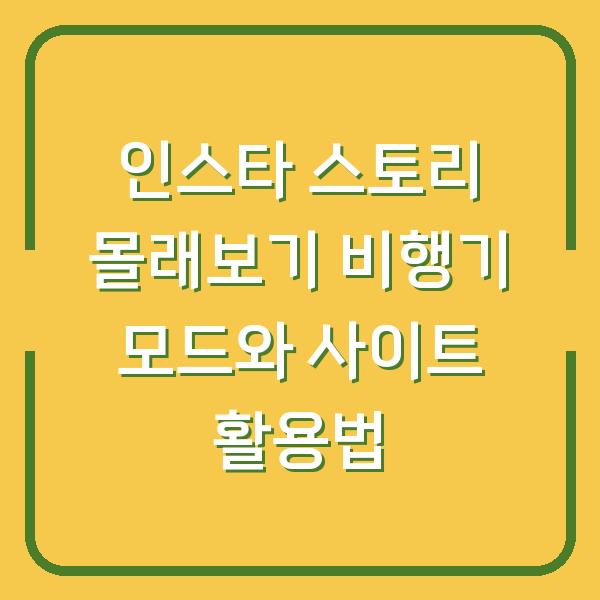HEIC(High Efficiency Image Format)는 iOS와 macOS에서 사용되는 이미지 파일 형식으로, JPEG보다 더 높은 압축률을 제공하여 저장 공간을 절약할 수 있는 장점이 있습니다. 그러나 HEIC 파일은 일반적으로 Windows PC나 다른 플랫폼에서 호환되지 않기 때문에, 많은 사용자들이 HEIC 파일을 JPG로 변환해야 하는 상황을 자주 경험하게 됩니다.
이번 글에서는 삼성 갤럭시와 아이폰을 포함한 다양한 방법으로 HEIC 파일을 JPG 파일로 변환하는 방법을 자세히 설명드리겠습니다.

HEIC 파일의 이해
HEIC 파일 형식은 Apple이 자사의 기기에서 사진의 저장 효율성을 높이기 위해 도입하였습니다. 이 포맷은 JPEG와 비교했을 때 같은 화질을 제공하면서도 파일 크기는 절반으로 줄일 수 있는 특징이 있습니다.
이러한 장점 덕분에 아이폰 사용자들은 더 많은 사진을 저장할 수 있습니다. 하지만, HEIC 파일은 모든 플랫폼에서 지원되지 않기 때문에, 종종 JPG로 변환해야 하는 필요성이 생깁니다.
HEIC의 특징
| 특징 | 설명 |
|---|---|
| 화질 | JPEG보다 우수한 화질을 유지 |
| 파일 크기 | 같은 화질의 JPEG보다 약 50% 더 작은 크기 |
| 색상 범위 | 더 넓은 색상 범위를 지원 |
| 호환성 | Apple 기기에서만 원활하게 사용 가능 |
HEIC 파일의 주요 특징을 살펴보면, 사용자들이 이 형식을 선택하는 이유를 이해할 수 있습니다. 하지만, 이 파일 형식의 호환성 문제 때문에 사용자들은 변환 방법을 알아야 합니다.
삼성 갤럭시에서 HEIC 파일 변환하기
삼성 갤럭시 사용자분들은 HEIC 파일을 JPG로 변환하는 과정이 비교적 간단합니다. 갤럭시 스마트폰에서 HEIC 파일을 JPG로 변환하기 위해서는 우선 카메라 설정을 변경하여 사진 촬영 시 기본 파일 형식을 JPG로 설정해야 합니다.
갤럭시 카메라 설정 변경
- 카메라 앱 실행: 삼성 갤럭시의 카메라 앱을 실행합니다.
- 설정 메뉴로 이동: 화면의 좌측 상단에 있는 톱니바퀴 아이콘을 터치하여 설정 메뉴로 들어갑니다.
- 파일 형식 변경: “사진 형식” 또는 “고급 옵션”에서 HEIF(HEIC)를 비활성화하여 JPG 형식으로 촬영되도록 설정합니다.
이렇게 설정을 변경한 후에는 새로운 사진이 JPG 형식으로 저장됩니다. 그러나 기존에 저장된 HEIC 파일을 변환하려면 다음과 같은 방법을 사용해야 합니다.
HEIC 파일을 JPG로 변환하는 방법
| 방법 | 설명 |
|---|---|
| PC 소프트웨어 사용 | HEIC 파일을 지원하는 변환 프로그램 다운로드 |
| 온라인 변환 도구 | 웹 브라우저에서 직접 변환할 수 있는 사이트 이용 |
| 앱 사용 | HEIC 파일 변환 기능이 있는 모바일 앱 이용 |
PC 소프트웨어 사용
가장 일반적인 방법 중 하나는 PC 소프트웨어를 사용하는 것입니다. iMazing와 같은 프로그램을 통해 HEIC 파일을 JPG로 변환할 수 있습니다.
아래는 iMazing을 사용하는 방법입니다.
- iMazing 다운로드: iMazing 공식 웹사이트에서 프로그램을 다운로드합니다.
- 프로그램 설치: 다운로드한 파일을 실행하여 설치합니다.
- HEIC 파일 불러오기: iMazing을 실행한 후 HEIC 파일을 드래그 앤 드롭합니다.
- 변환 포맷 선택: JPG 또는 PNG로 변환할 포맷을 선택합니다.
- 변환 수행: “Convert” 버튼을 클릭하여 변환을 시작합니다.
이러한 과정을 통해 HEIC 파일을 간편하게 JPG로 변환할 수 있습니다.
온라인 변환 도구 사용
온라인으로 HEIC 파일을 JPG로 변환할 수 있는 여러 사이트가 있습니다. 예를 들어, heictojpg.com과 같은 사이트를 사용하면 다운로드 없이 간단하게 변환할 수 있습니다.
- 웹사이트 방문: heictojpg.com으로 이동합니다.
- 파일 업로드: 변환할 HEIC 파일을 드래그 앤 드롭하여 업로드합니다.
- 자동 변환: 업로드가 완료되면 자동으로 변환이 시작됩니다.
- 파일 다운로드: 변환이 완료되면 다운로드 버튼을 클릭하여 JPG 파일을 저장합니다.
이 방법은 간단하지만, 대량의 파일을 변환할 경우 비효율적일 수 있습니다.
아이폰에서 HEIC 파일 변환하기
아이폰 사용자분들도 HEIC 파일을 JPG로 변환하는 여러 가지 방법이 있습니다. 아래에서는 가장 일반적인 5가지 방법을 소개해 드리겠습니다.
방법 1: Convert 사이트 이용
Convert 사이트를 이용하여 HEIC 파일을 JPG로 변환하는 방법은 다운로드가 필요 없어 간편합니다. 사용 방법은 다음과 같습니다.
- 웹사이트 방문: heictojpg.com으로 이동합니다.
- 파일 업로드: 변환할 HEIC 파일을 드래그 앤 드롭합니다.
- 변환 완료: 파일이 자동으로 변환되며, 다운로드 링크가 제공됩니다.
| 방법 | 장점 | 단점 |
|---|---|---|
| Convert 사이트 이용 | 다운로드 불필요, 간단한 사용 | 대량 변환 불가능, 새로고침 필요 |
이 방법은 간단하지만, 많은 파일을 한꺼번에 변환해야 할 경우 번거로울 수 있습니다.
방법 2: iMazing 다운로드 후 이용
iMazing 소프트웨어를 사용하면 대량의 HEIC 파일을 손쉽게 JPG로 변환할 수 있습니다. 설치 및 사용 방법은 다음과 같습니다.
- iMazing 다운로드: iMazing 공식 웹사이트에서 다운로드합니다.
- 프로그램 설치: 다운로드 후 설치합니다.
- HEIC 파일 불러오기: 프로그램을 실행하고 HEIC 파일을 드래그 앤 드롭합니다.
- 변환 포맷 선택: JPG 형식을 선택하고 변환을 시작합니다.
| 방법 | 장점 | 단점 |
|---|---|---|
| iMazing 이용 | 대량 변환 가능, 다양한 옵션 | 프로그램 설치 필요 |
이 방법은 많은 파일을 한번에 처리할 수 있어 효율적입니다.
방법 3: 어플리케이션 사용
스마트폰에서 직접 HEIC 파일을 JPG로 변환하는 어플리케이션도 많이 있습니다. HEIC to JPEG와 같은 앱을 설치하여 사용할 수 있습니다.
- 어플리케이션 설치: App Store에서
HEIC to JPEG를 검색하여 설치합니다. - 파일 선택: 변환할 HEIC 파일을 선택합니다.
- 변환 수행: JPG 형식으로 변환 버튼을 눌러 변환합니다.
| 방법 | 장점 | 단점 |
|---|---|---|
| 어플리케이션 사용 | 모바일에서 간편하게 사용 가능 | 특정 앱 다운로드 필요 |
이 방법은 이동 중에도 쉽게 HEIC 파일을 변환할 수 있는 장점이 있습니다.
방법 4: 카카오톡 전송을 통한 변환
카카오톡을 통해 HEIC 파일을 다른 사용자에게 전송하면 자동으로 JPG 형식으로 변환됩니다. 사용 방법은 다음과 같습니다.
- 카카오톡 실행: 카카오톡 앱을 실행합니다.
- 파일 전송: HEIC 파일을 다른 사용자에게 전송합니다.
- 다운받기: 전송된 파일을 다운로드하면 JPG 형식으로 저장됩니다.
| 방법 | 장점 | 단점 |
|---|---|---|
| 카카오톡 전송 | 간편하게 변환 가능 | 화질 저하 가능성 있음 |
이 방법은 쉽게 사용할 수 있지만, 화질 저하가 우려되는 경우 주의가 필요합니다.
방법 5: 아이폰 카메라 설정 변경
아이폰의 카메라 설정을 변경하여 사진을 JPG 형식으로 저장할 수 있습니다. 이 방법은 다음과 같습니다.
- 설정 열기: 아이폰의 설정 앱을 엽니다.
- 카메라 선택: “카메라” 메뉴로 들어갑니다.
- 포맷 선택: “높은 호환성”을 선택하여 JPG 형식으로 저장합니다.
| 방법 | 장점 | 단점 |
|---|---|---|
| 카메라 설정 변경 | 새로운 사진 자동 저장 가능 | 기존 HEIC 파일 변환 불가능 |
이 방법은 새로운 사진을 JPG 형식으로 저장할 수 있어 유용합니다.
결론
HEIC 파일에서 JPG 파일로 변환하는 방법은 다양한 방식으로 접근할 수 있습니다. 삼성 갤럭시와 아이폰 모두 각각의 장단점이 있는 방법을 제공하므로, 사용자의 필요에 따라 적절한 방법을 선택하여 사용하시면 됩니다.
각 방법을 통해 HEIC 파일을 JPG로 변환함으로써 더 많은 장치에서 호환성을 높이고, 사진 파일을 보다 쉽게 관리할 수 있을 것입니다. 필요한 경우 여러 방법을 조합하여 사용하시는 것도 좋은 선택이 될 것입니다.